
今天早上需要傳真文件給代書,剛好家裡沒有傳真機(現在一般家裡可能連印表機都漸漸快要看不到了),直覺就是去便利商店處理,查了一下傳真一頁文件十五元,說真的還真不便宜!如果小量使用或許沒什麼感覺,但因為要傳真的文件有點多,後來決定直接使用線上傳真。很久以前我介紹過 HelloFax 相信有線上傳真過的朋友應該都有印象,這家公司另一服務 HelloSign 線上為文件加上簽名確實也非常好用,若你使用 Google Docs 還可參考「HelloSign 推出 Google Docs 外掛,線上為文件加入簽名、轉檔 PDF 寄出」一文,編輯文件時即可快速加入簽名。
HelloFax 當然也有針對 Google Docs 和 Google Drive 雲端硬碟推出自家的免費應用程式,還能在 Dropbox、Box、Evernote 和 OneDrive 使用(從 Integrations 可啟用這些功能),好處是不用手動將文件上傳到 HelloFax 即可傳真。若你習慣透過 Google 文件,就能在輸入內容後透過線上傳真服務送出,例如在傳真時需要寫些內容提醒對方,透過這個方式就會省事省時很多。
HelloFax 的 Google Docs 文件外掛功能無須額外下載或安裝任何軟體,只要在瀏覽器內即可進行授權並開始使用,一切都非常簡單!如果未來不想使用,也能直接從「外掛程式」裡將 HelloFax 停用或移除。接下來我會示範如何從 Google Drive 進行線上傳真,HelloFax 提供免費額度可以多多利用,應該可以幫你省下不少錢。
網站名稱:HelloFax
網站鏈結:https://www.hellofax.com/ (推薦鏈結)
使用教學
STEP 1
首先,你必須先到 HelloFax 註冊一個帳戶,可透過我的推薦鏈結,你我都會額外獲得 5 頁的傳真配額。註冊後從「Get Free Fax Pages」解幾個成就獲得更多傳真數,分享到 Facebook、Twitter、從 Gmail 或 Yahoo 匯入聯絡人或邀請朋友都能取得免費額度,解完會有 30 頁可用。
接著我要教大家如何在 Google Docs 快速發送傳真。打開你的 Google Docs 文件編輯頁面,從上方選單的「外掛程式」點選「取得外掛程式…」。
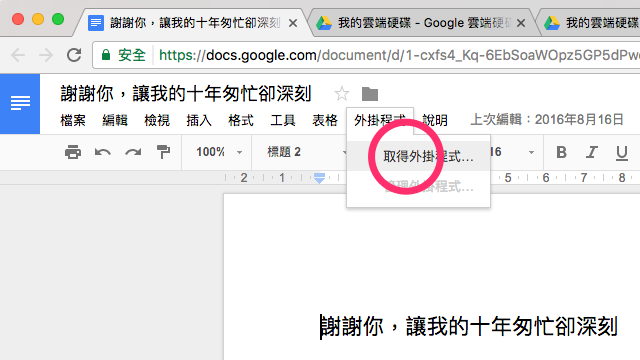
STEP 2
接著右上角搜尋框輸入「hellofax」送出,找到外掛程式後點選後方的「+ 免費」安裝。
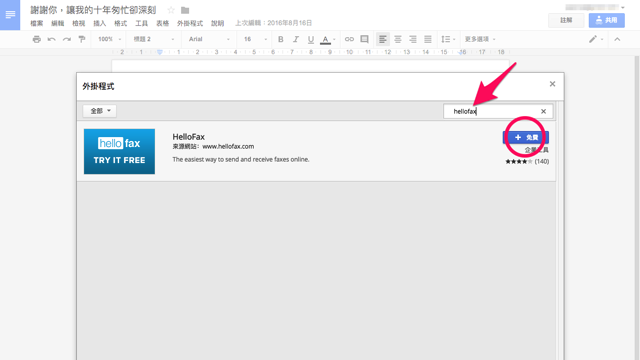
如果你的 Google Chrome 瀏覽器把彈出式視窗自動擋掉的話,點擊網址列右側的圖示,將封鎖彈出式視窗選項切換成「一律顯示 https://docs.google.com 的彈出式視窗」,然後按下完成繼續。
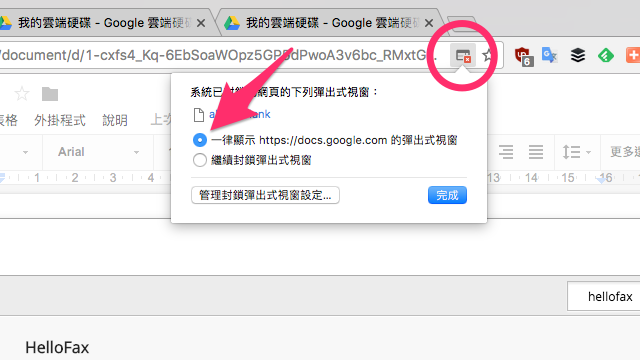
再次進行前面操作,跳出授權提示後點選下方藍色的「允許」即可完成。
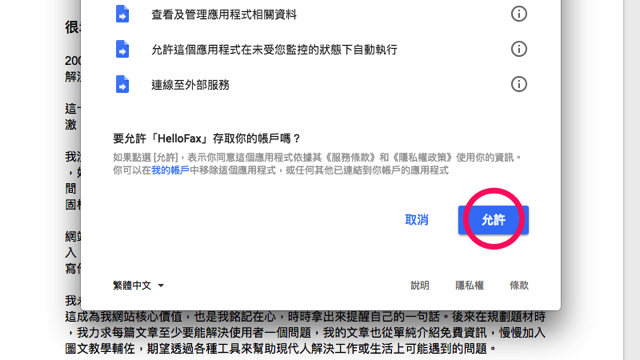
STEP 3
如果未來要打開 HelloFax 的 Google Docs 功能,可從上方選單「外掛程式」找到「發送傳真」的選項使用。
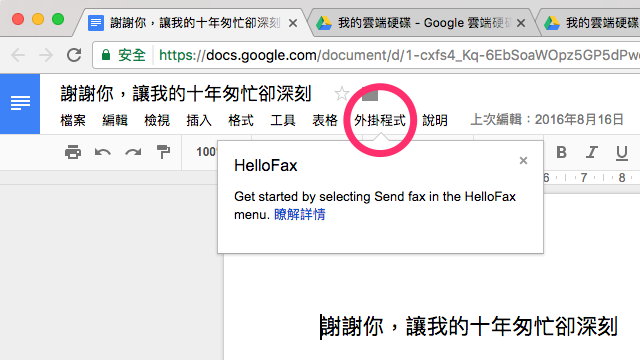
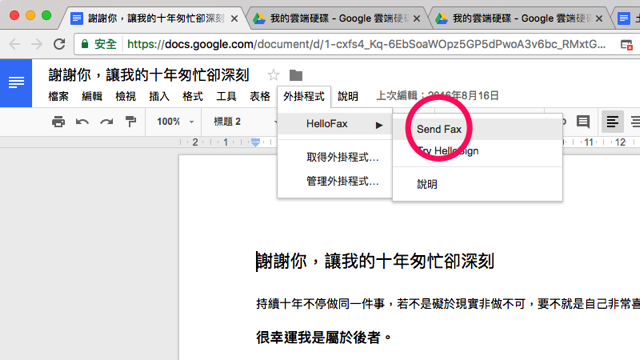
在安裝完 HelloFax 的 Google Docs 外掛程式後,它就跟一般外掛一樣會顯示於側邊欄。
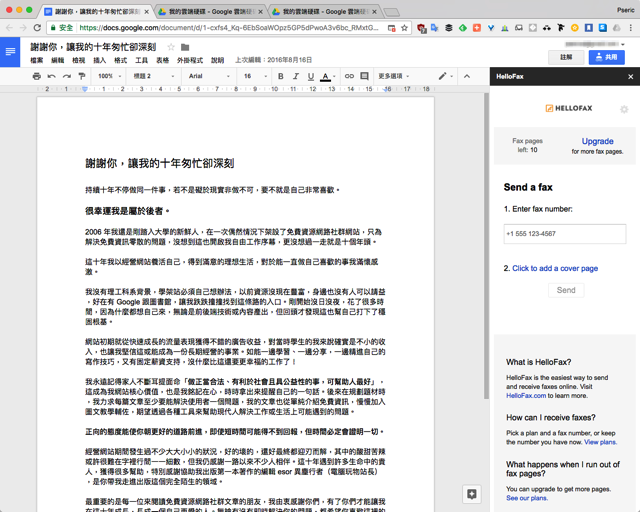
STEP 4
要如何傳真呢?只要從側邊欄的 HelloFax 工具輸入對方的傳真號碼,台灣國碼為 +886,後面接上區碼(去掉 0)加上電話即可。輸入後確定後方跳出的國家為「Taiwan」就能按下「Send」送出。
不過這裡要注意的是上方的 Fax pages left 剩餘可傳真頁數有沒有超過你的所需頁數。
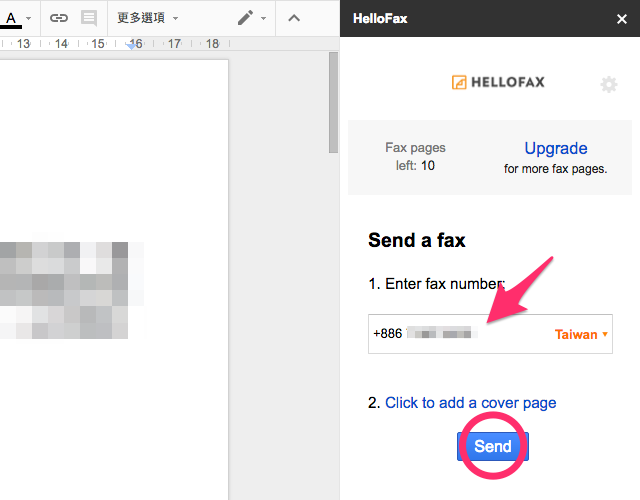
STEP 5
我測試後發現 HelloFax with Google Docs 外掛工具會在按下送出傳真後跳出空白畫面,那要如何確認傳真有沒有成功送出呢?從 HelloFax 網站登入後,點選左側的「Faxes」即可看到剛才傳真的狀態記錄,通常會顯示「Faxing To …」代表正在傳真當中。
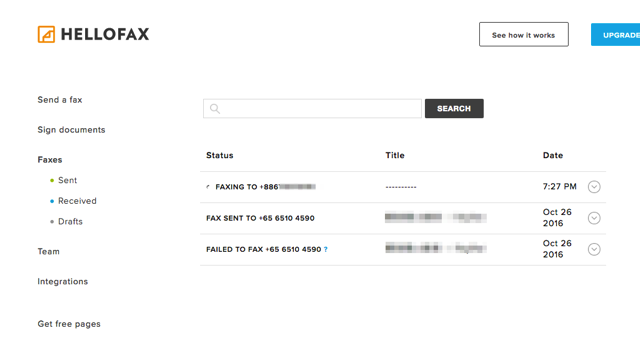
完成後 HelloFax 會寄送一封 Email 確認信給你,如果顯示畫面如下代表已經成功送出。
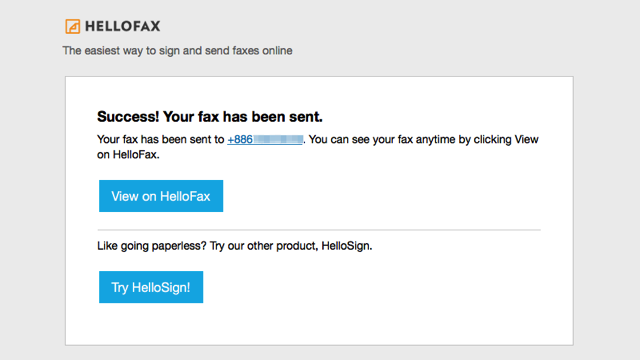
不過 HelloFax 傳真速度稍微有點慢,我今天試著傳送五頁的傳真,大概花了超過十多分鐘才完全傳完,我想傳真本身就有其限制存在,但可以省下傳真的費用又不用添購傳真機確實很不錯,重點是如果你習慣在 Google Docs 編輯文件的話,透過 HelloFax 外掛程式可以大幅節省時間。
值得一試的三個理由:
- 註冊並解開幾個成就就能獲取 30 頁傳真額度
- 整合使用者 Google Docs 編輯器,快速傳真至世界各地
- 可跨國傳真,支援台灣,傳真到國外其他地區也更省錢








